10 veidi, kā novērst iPhone ekrāna mirgošanu un nereaģēšanu
Miscellanea / / April 04, 2023
Ja esat iPhone lietotājs, viena no sliktākajām lietām, kas bieži notiek, ir negaidīta ekrāna mirgošana. Tas ne tikai novērš uzmanību un nomāc, bet arī kavē jūsu produktivitāti. Turklāt jūsu iPhone ekrāns var nereaģēt vairāku faktoru dēļ. Tātad, ja jums ir arī jautājums, kā novērst iPhone ekrāna mirgošanu un nereaģēšanu, jūs esat īstajā vietā. Turpiniet lasīt, lai uzzinātu vairāk par iPhone 12 ekrāna mirgošanu un iPhone ekrāna mirgošanu pēc kritiena problēmām.

Satura rādītājs
- 10 veidi, kā novērst iPhone ekrāna mirgošanu un nereaģēšanu
- Kādi ir iPhone ekrāna mirgošanas un nereaģēšanas iemesli?
- Kā novērst iPhone ekrāna mirgošanu un nereaģēšanu?
10 veidi, kā novērst iPhone ekrāna mirgošanu un nereaģēšanu
Šajā rakstā jūs uzzināsit, kā novērst iPhone ekrāna mirgošanu un nereaģējošo problēmu. Turpiniet lasīt, lai uzzinātu par to sīkāk.
Kādi ir iPhone ekrāna mirgošanas un nereaģēšanas iemesli?
Pirms sākat izmantot problēmu novēršanas metodes, jums jāapzinās, kāpēc iPhone ekrāns mirgo pēc kritiena.
- Dažreiz ekrāns sāk mirgot vai ekrāns pārstāj reaģēt, kad tam pieskaraties, jo iPhone tālrunis uzkarst vai sasilst.
- Nepietiek glabāšanas vietas un atmiņas problēmas var izraisīt jūsu iPhone lēnu darbību, tādējādi izraisot iPhone ekrāna darbības traucējumu problēmu.
- Šo problēmu var izraisīt arī a traucēta iOS sistēma kas notiek sakarā ar bojāta programmatūra vai bojātas programmas lejupielādēts.
- To var izraisīt arī tad, ja jūsu iPhone tika nomests ūdenī. Pat ja jūs nekavējoties nesaskaras ar problēmām, tas nenozīmē, ka tas nav sabojājis tālruni.
Kā novērst iPhone ekrāna mirgošanu un nereaģēšanu?
Ja saskaraties ar šo problēmu, neuztraucieties, jo mēs jums pateiksim, kā varat novērst iPhone ekrāna mirgošanu un problēmas, kas nereaģē.
1. metode: piespiedu kārtā aizvērt lietotnes
Lietotņu piespiedu aizvēršana jūsu iPhone tālrunī ir vēl viena lieliska problēmu novēršanas metode labojiet nereaģējošo ekrānu. Izpildiet tālāk norādītās darbības, lai piespiestu aizvērt lietotnes savā ierīcē.
I iespēja: iPhone X un jaunākām versijām
1. Velciet uz augšu no jūsu apakšas sākuma ekrāns un pēc tam apstājieties ekrāna vidū. To darot, tiks parādītas visas pašlaik darbojošās lietotnes.

2. Pavelciet uz augšu uz lietotņu priekšskatījumi lai tās aizvērtu.
II iespēja: iPhone 8, iPhone SE un iPod touch
1. Nospiediet pogu Mājas poga divas reizes, lai redzētu pieteikumu saraksts kas tiek izmantoti nesen.
2. Turpināt velkot uz augšu uz lietotņu priekšskatījumi lai piespiestu tos visus aizvērt.
Lasīt arī: 10 veidi, kā labot ekrāna ierakstu, neizdevās saglabāt iPhone 5823 dēļ
2. metode: cietā atsāknēšana iPhone
Lai atrisinātu iPhone ekrāna mirgošanas problēmu pēc kritiena, varat arī mēģināt atkārtoti palaist ierīci. Tas palīdzēs atbrīvoties no kļūdām un kļūmēm, kas varētu izraisīt šo problēmu, un ļaus jūsu iPhone sākt no jauna. Varat veikt tālāk norādītās darbības, lai restartētu iOS ierīci.
1. Nospiediet un turiet Skaļuma samazināšana +Ieslēgšanas poga.
2. Reiz bīdiet, lai izslēgtu opcija ir redzama, velciet pa labi sarkano un balto krāsu strāvas ikona uz izslēgt ierīci no kreisās puses uz labo.

3. Turpmāk pagaidi vismaz par 60 sekundes lai jūsu ierīce varētu pilnībā izslēgties.
4. Visbeidzot nospiediet un turiet Ieslēgšanas poga līdz laikam Apple logotips ekrānā parādās, lai vēlreiz ieslēgtu ierīci.
3. metode: izslēdziet automātisko spilgtumu
Automātiskās spilgtuma funkcijas atspējošana iPhone tālrunī, iespējams, var novērst iPhone ekrāna mirgošanu un nereaģēšanas problēmas. Tas ir draudzīgs iesācējiem un aizņem tikai dažas sekundes. Lai izslēgtu iPhone automātiskās spilgtuma funkciju, varat veikt tālāk norādītās darbības.
1. Atveriet Iestatījumi lietotni savā iPhone.

2. Pēc tam pieskarieties Pieejamība opciju.

3. Pieskarieties Displeja un teksta lielums opciju.

4. Visbeidzot, izslēgt pārslēgs uz Automātiskais spilgtums opciju.
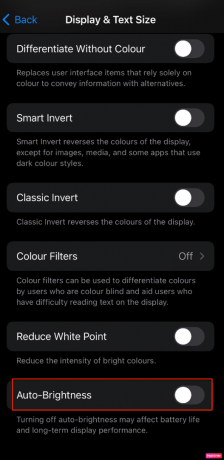
Lasīt arī: Kā novērst, ka HBO Max nedarbojas iPhone tālrunī
4. metode: samaziniet caurspīdīgumu
Šis ir pagaidu labojums, lai atrisinātu iPhone ekrāna kļūmju problēmu, tāpēc varat arī izvēlēties šo iespēju. Lai to izdarītu, viss, kas jums jādara, ir:
1. Atvērt Iestatījumi savā iPhone tālrunī.
2. Pieskarieties Pieejamība> Displeja un teksta lielums opciju.

3. Tagad ieslēdz pārslēgs uz Samaziniet caurspīdīgumu un Palieliniet kontrastu iespējas.
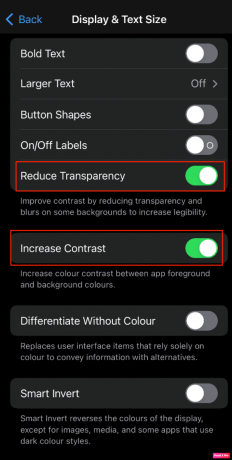
5. metode: izslēdziet automātisko HDR
Šī metode vislabāk darbojas, ja ekrāns mirgo, izmantojot lietotni Fotoattēli. Lai to atrisinātu, savā iPhone tālrunī varat izslēgt automātisko HDR, vienkārši izpildot tālāk minētās darbības.
1. Iet uz Iestatījumi savā iPhone tālrunī.
2. Pieskarieties Kamera no ekrāna izvēlnes.
3. Visbeidzot, izslēgt pārslēgs uz Auto HDR opciju.
6. metode: atbrīvojiet krātuvi
Tā kā jūsu iPhone ierīcē nav pietiekami daudz atmiņas, var rasties mirgošanas problēmas, piemēram, ekrāns nereaģē vai sastingst. Tāpēc ir svarīgi no ierīces noņemt datus, kas jums vairs nav nepieciešami, un atbrīvot vietu. Veiciet tālāk minētās darbības, lai pārvaldītu iPhone krātuvi.
1. Vispirms atveriet Iestatījumi lietotni savā iPhone.
2. Pēc tam pieskarieties Ģenerālis > iPhone krātuve.
Piezīme: Jūs redzēsit pieejamā telpa savā iPhone tālrunī ar datiem par to, kura lietotne aizņem vietas.
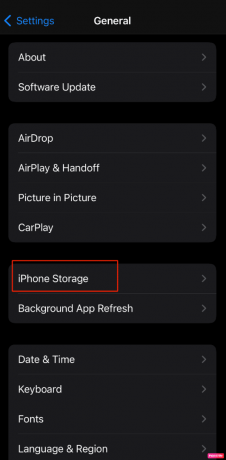
3. Pēc tam pieskarieties vēlamo lietotni kuru vairs neizmantojat.

4. Pieskarieties Izlādēt lietotni lai atbrīvotu krātuvi savā iPhone tālrunī.

Lasīt arī: Android ekrāna mirgošanas novēršana
7. metode: atjauniniet iOS
Ja vēlaties novērst iPhone ekrāna mirgošanas un nereaģēšanas problēmas, jums jāzina, ka šo problēmu var izraisīt arī tad, ja jūsu iPhone nav atjaunināts uz jaunāko iOS versiju. Tāpēc mēģiniet atjaunināt savu iPhone uz jaunāko versiju.
Lai atjauninātu, varat veikt tālāk norādītās darbības.
1. Atvērt Iestatījumi savā iPhone tālrunī.
2. Tālāk pieskarieties Ģenerālis no izvēlnes.

3. Pieskarieties Programmatūras atjauninājums opciju.

4. Pēc tam pieskarieties Lejupielādēt un instalēt.
Piezīme: ja saņemat ziņojumu ar pieprasījumu īslaicīgi noņemt lietotnes, lai iOS varētu atjaunināt, izvēlieties Turpināt vai Atcelt.

5A. Pieskarieties Uzstādīt opciju, ja vēlaties, lai atjaunināšana notiktu uzreiz.
5B. Alternatīvi, jūsu iOS ierīce tiks automātiski atjaunināta nakts laikā, ja pieskarsities Instalējiet šovakar un pievienojiet to pirms gulētiešanas.
Piezīme: atlasa Atgādini man vēlāk sniedz iespēju instalēt programmatūru vēlāk.
8. metode: Atjaunojiet iPhone, izmantojot DFU režīmu
DFU režīms nozīmē ierīces programmaparatūras atjaunināšanas režīmu. Tā ir sarežģīta metode, kas ļauj veikt izmaiņas ierīces operētājsistēmā.
Veiciet tālāk norādītās darbības, lai tālruni ieslēgtu ierīces programmaparatūras atjaunināšanas režīmā.
1. Pirmkārt, savienot jūsu iPhone uz tavu PC.
2. Palaidiet iTunes lietotne un izslēgt jūsu iPhone.
3. Pēc tam nospiediet Ieslēgšanas poga dažas sekundes un pēc tam nospiediet Skaļums uz leju pogu, neatlaižot barošanas cilni.
4. Pēc tam turpiniet turēt abus Barošana + skaļuma samazināšanapogas apmēram 10 sekundes un pēc tam atlaidiet Ieslēgšanas poga bet turpini turēt Skaļums uz leju pogu 5 sekundes.
5. Tagad, ja jūsu iPhone ekrāns ir melns un nerāda atkopšanas režīmu, jūsu iPhone ir veiksmīgi ievadīts DFU režīms.
Lasīt arī: Kas ir melnais punkts jūsu tālruņa ekrānā?
9. metode: veiciet rūpnīcas iestatījumu atiestatīšanu
Piezīme: rūpnīcas datu atiestatīšana ir ārkārtējs pasākums, un tas var noņemt no ierīces visu informāciju un saturu. Tāpēc pirms tālāk norādīto darbību veikšanas ieteicams dublēt ierīces datus.
iPhone 12 ekrāna mirgošanas problēmu var atrisināt arī tad, ja atiestatāt iPhone rūpnīcas datus. Ja vēlaties atjaunot ierīci tās sākotnējā stāvoklī, kur nav mirgošana un citas problēmas, varat izvēlēties rūpnīcas atiestatīšanas opciju. Pēc rūpnīcas atiestatīšanas jums būs jāsāk no jauna. Izlasiet un izpildiet mūsu ceļvedi Kā atiestatīt iPhone X rūpnīcas iestatījumus lai detalizēti uzzinātu šīs metodes darbības.

10. metode: aparatūras problēmu novēršana
Ja esat izmēģinājis visas pārējās metodes un joprojām nevarat salabot iPhone ekrānu mirgojošs un nereaģējošs jautājums, jūsu Problēma varētu būt iPhone aparatūra. Ja jūsu iPhone garantijas termiņš ir beidzies, varat veikt tālāk minētās darbības, lai novērstu problēmu. Ja jums joprojām ir garantija, varat atgriezt tālruni.
1. Putekļi un tīri jūsu iPhoneekrāns kas varētu radīt displeja un nereaģēšanas problēmu.
2. Mēģināt nomainiet sabojāto LCD ekrānu jo tas izraisa ekrāna mirgošanu un nereaģēšanu.
Piezīme: Mēs iesakām vērsties pēc profesionālas palīdzības, lai nomainītu ekrānu, lai izvairītos no turpmākiem bojājumiem. Apmeklējiet Apple remonts lapu, lai uzzinātu vairāk.

Ieteicams:
- Kā atgūt izdzēstos komentārus vietnē Instagram
- Kā salabot Ghost Touch iPhone 11
- Kā novērst melno punktu iPhone ekrānā
- Cik maksā ieplīsuša tālruņa ekrāna labošana operētājsistēmā Android
Mēs ceram, ka jūs uzzinājāt, kā to izdarīt izlabojiet iPhone ekrāna mirgošanu un nereaģēšanu un iPhone ekrāna mirgošana pēc kritiena problēmām. Sazinieties ar mums ar saviem jautājumiem un ieteikumiem, izmantojot tālāk sniegto komentāru sadaļu. Tāpat dariet mums zināmu, par ko vēlaties uzzināt tālāk.

Pīts Mičels
Pīts ir TechCult vecākais rakstnieks. Pītam patīk visas tehnoloģijas, un viņš sirdī ir arī dedzīgs DIYer. Viņam ir desmit gadu pieredze, rakstot pamācības, līdzekļus un tehnoloģiju rokasgrāmatas internetā.


